aSPICE: Secure SPICE Client
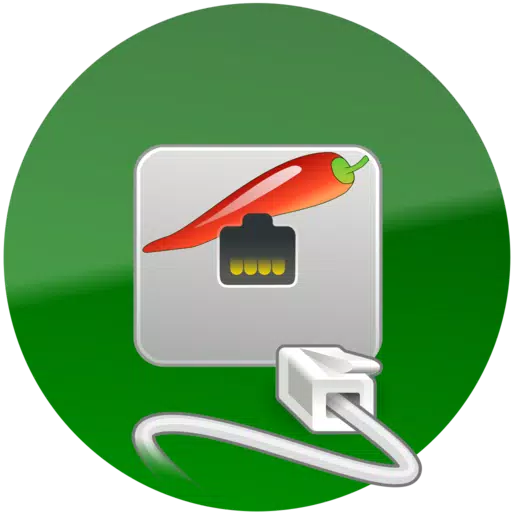
Loại:Văn phòng kinh doanh Nhà phát triển:Iordan Iordanov (Undatech)
Kích cỡ:60.6 MBTỷ lệ:4.0
hệ điều hành:Android 5.0+Updated:May 07,2025

 Tải xuống
Tải xuống  Mô tả ứng dụng
Mô tả ứng dụng
Tìm kiếm một gia vị nguồn mở, an toàn và giải pháp máy tính để bàn từ xa SSH cho các máy ảo QEMU KVM của bạn? Không tìm đâu xa hơn Aspice. Cho dù bạn đang ở trên iOS hay macOS, giờ đây bạn có thể trải nghiệm sức mạnh của Aspice với phiên bản mới nhất có sẵn tại Aspice Pro trên Apple App Store . Bằng cách chọn phiên bản quyên góp, Aspice Pro, bạn không chỉ nâng cao trải nghiệm máy tính để bàn từ xa mà còn hỗ trợ phần mềm nguồn mở GPL. Nếu bạn gặp bất kỳ vấn đề nào, vui lòng sử dụng nút "Gửi email" trong Google Play để tiếp cận trước khi để lại đánh giá.
Luôn cập nhật với những thay đổi mới nhất thông qua các ghi chú phát hành tại GitHub . Đối với các phiên bản cũ hơn hoặc để báo cáo lỗi, hãy truy cập các bản phát hành và các vấn đề tương ứng trên GitHub. Nếu bạn có thắc mắc, diễn đàn tại Google Groups là một nguồn tài nguyên tuyệt vời. Đừng quên kiểm tra BVNC, một trình xem VNC xuất sắc khác của cùng một nhà phát triển, có sẵn trên Google Play .
Con trỏ chuột của bạn có phải đồng bộ với vòi của bạn không? Không phải lo lắng! Chuyển sang chế độ đầu vào "TouchPad" mô phỏng "hoặc cho trải nghiệm thậm chí mượt mà hơn, hãy thêm" máy tính bảng đồ họa USB EVTouch "vào máy ảo của bạn. Đây là cách làm điều đó:
- Nếu bạn đang sử dụng Virt-Manager, hãy điều hướng đến Chế độ xem-> Chi tiết và chọn Thêm phần cứng-> Input-> EVTouch USB Graphics Tablet.
- Nếu bạn đang chạy máy ảo của mình từ dòng lệnh, hãy sử dụng tùy chọn như: "-Device USB-TableT, id = input0".
Aspice không chỉ là bất kỳ máy khách giao thức gia vị nào; Đó là một giải pháp nguồn mở an toàn, có khả năng SSH, tận dụng thư viện LibSpice bản địa được LGPL cấp phép LGPL. Các tính năng ấn tượng của nó bao gồm:
- Kiểm soát mọi máy ảo QEMU hỗ trợ Spice chạy bất kỳ hệ điều hành khách nào.
- Hỗ trợ mật khẩu chính trong Aspice Pro.
- Xác thực MFA/2FA SSH trong Aspice Pro.
- Chuyển hướng USB trong Aspice Pro.
- Hỗ trợ âm thanh.
- Điều khiển nhiều chạm trên chuột từ xa: Một ngón tay chạm vào nhấp chuột trái, chạm hai ngón tay để nhấp chuột phải và chạm ba ngón tay cho nhấp chuột giữa.
- Hỗ trợ âm thanh, có thể định cấu hình trong các cài đặt nâng cao trên màn hình chính.
- Quyền và giữa mà không cần nâng ngón tay đầu tiên gõ.
- Cuộn với một lực kéo hai ngón tay.
- Pinch-Zooming.
- Thay đổi độ phân giải động, cho phép cấu hình lại máy tính để bàn trong khi được kết nối và điều khiển từ BIOS sang HĐH.
- Hỗ trợ xoay vòng đầy đủ; Sử dụng vòng quay khóa trung tâm trên thiết bị của bạn để vô hiệu hóa nó.
- Hỗ trợ đa ngôn ngữ.
- Hỗ trợ chuột đầy đủ trên Android 4.0+.
- Khả năng hiển thị toàn bộ máy tính để bàn ngay cả với bàn phím mềm được mở rộng.
- SSH Tunneling để thêm bảo mật hoặc để tiếp cận máy móc phía sau tường lửa.
- Tối ưu hóa UI cho các kích thước màn hình khác nhau, phục vụ cho cả máy tính bảng và điện thoại thông minh.
- Hỗ trợ nhiều cửa sổ của Samsung.
- Hỗ trợ SSH Public/Private (PubKey).
- Nhập các khóa RSA được mã hóa/không được mã hóa ở định dạng PEM và các khóa DSA không được mã hóa ở định dạng PKCS#8.
- Tiết kiệm phiên kết nối tự động.
- Có thể phóng to, phù hợp với màn hình và một đến một chế độ tỷ lệ.
- Hai trực tiếp, một bàn di chuột mô phỏng và một chế độ đầu vào một tay.
- Chạm dài để truy cập lựa chọn nhấp chuột, kéo chế độ, cuộn và phóng to ở chế độ đầu vào một tay.
- Có thể xếp các phím Ctrl/ALT/Tab/Mũi tên trên màn hình trên màn hình.
- Gửi khóa ESC bằng nút "Quay lại" của thiết bị.
- Sử dụng d-pad cho mũi tên và xoay nó cho một số bàn phím bluetooth.
- Phóng to tối thiểu phù hợp với màn hình và Snaps đến 1: 1 trong khi phóng to.
- FLEXT9 và hỗ trợ bàn phím phần cứng.
- Trợ giúp trên thiết bị để tạo các kết nối mới và hiểu các chế độ đầu vào, có sẵn trong menu.
- Được thử nghiệm với Hackerskeyboard; Sử dụng nó được khuyến nghị (có sẵn trên Google Play).
- Nhập/Xuất cài đặt.
- Samsung Dex, Alt-tab, Nút bắt đầu và Ctrl+Space Chụp.
Các tính năng được lên kế hoạch bao gồm tích hợp clipboard để sao chép/dán liền mạch từ thiết bị của bạn. Để biết hướng dẫn chi tiết về việc sử dụng Spice với Linux, hãy truy cập các hướng dẫn của Red Hat tại Linux KVM và bởi Ubuntu's Canonical tại Ask Ubuntu . Khám phá mã và đóng góp cho dự án tại GitHub .
 Đánh giá
Đăng bình luận+
Đánh giá
Đăng bình luận+
Great app for managing my QEMU KVM virtual machines! The interface is clean, and the SSH connection is super secure. Had some initial setup hiccups, but once configured, it works like a charm. Highly recommend for remote desktop needs!
 Ứng dụng mới nhất
Hơn+
Ứng dụng mới nhất
Hơn+
-
 Janitor AI
Janitor AI
Bản tin 丨 7.96M
 Tải xuống
Tải xuống
-
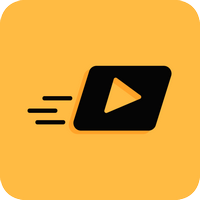 TPlayer Mod
TPlayer Mod
Trình phát và chỉnh sửa video 丨 10.90M
 Tải xuống
Tải xuống
-
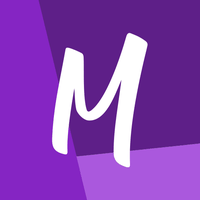 InfosysIT
InfosysIT
Tài chính 丨 33.90M
 Tải xuống
Tải xuống
-
 Flag Football Playmaker X
Flag Football Playmaker X
Cuộc sống thời trang 丨 7.90M
 Tải xuống
Tải xuống
-
 Vegamovies
Vegamovies
Trình phát và chỉnh sửa video 丨 14.60M
 Tải xuống
Tải xuống
-
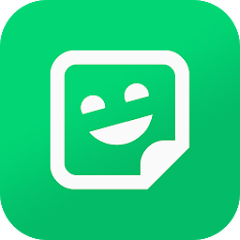 Sticker Studio
Sticker Studio
Bản tin 丨 28.00M
 Tải xuống
Tải xuống
 Khuyến nghị tương tự
Hơn+
Khuyến nghị tương tự
Hơn+
 Tin tức hàng đầu
Hơn+
Tin tức hàng đầu
Hơn+
-

-

-

-
Battlefield 6 nhắm mục tiêu phát hành năm 2016
Feb 19,2025
 chủ đề
Hơn+
chủ đề
Hơn+
- Ứng dụng tốt nhất cho các sự kiện sau
- Ứng dụng chụp ảnh hàng đầu cho người mới bắt đầu
- Ứng dụng làm đẹp tốt nhất cho hướng dẫn trang điểm
- Trải nghiệm nhập vai hấp dẫn trên Android
- Trò chơi bắn súng gây nghiện mà bạn sẽ không muốn bỏ lỡ
- Ứng dụng làm đẹp và thời trang thiết yếu cho Android
- Trò chơi thông thường hàng đầu cho thiết bị di động
- Ứng dụng máy ảnh hàng đầu cho Android
 Trending apps
Hơn+
Trending apps
Hơn+
-
1

Migraine Buddy: Track Headache68.57M
Khám phá Migraine Buddy: Track Headache: Người bạn đồng hành tối ưu về chứng đau nửa đầu của bạnTham gia cùng 3,5 triệu người mắc chứng đau nửa đầu tin tưởng Migraine Buddy: Track Headache, ứng dụng được thiết kế để giúp bạn hiểu và quản lý chứng đau nửa đầu của mình. Sau đây là cách Migraine Buddy: Track Headache có thể giúp bạn: Xác định các mẫu: Nhanh chóng xác định các yếu tố kích hoạt và mẫu trong máy tính của bạn.
-
2

Обои для Стандофф 2 HD22.39M
Trải nghiệm thế giới đầy cảm hứng của Standoff 2 hơn bao giờ hết với "Hình nền cho Standoff 2". Ứng dụng phải có này là một kho tàng hình nền sống động và hoành tráng sẽ đưa bạn đi thẳng vào trung tâm của trò chơi. Cho dù bạn là fan hâm mộ của những nhân vật nổi tiếng, vũ khí mạnh mẽ,
-
3

MotorSureVAGCar Diagnostics133.3 MB
MotorSure for VAG: Ứng dụng chẩn đoán ô tô VAG tất cả trong một của bạn MotorSure cho VAG là một ứng dụng toàn diện được thiết kế riêng cho chủ sở hữu các loại xe Volkswagen, Audi, Skoda, SEAT, Bentley và Lamborghini. Được kết hợp với công cụ MotorSureOBD, nó cung cấp các dịch vụ chẩn đoán, bảo trì cấp độ chuyên nghiệp và dễ dàng thực hiện.
-
4
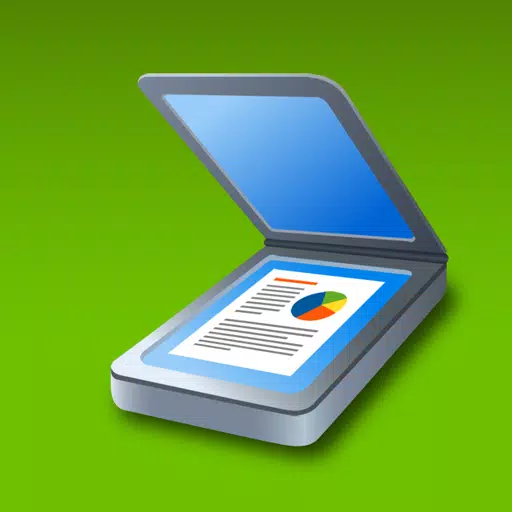
Clear Scan - PDF Scanner App59.1 MB
Biến điện thoại của bạn thành một máy quét mạnh mẽ với Clear Scanner: Quét PDF miễn phí! Ứng dụng này cung cấp khả năng quét chất lượng cao trong vài giây, chuyển đổi hình ảnh sang PDF hoặc JPEG để dễ dàng chia sẻ và lưu trữ. Quét tài liệu, ảnh, biên lai và hơn thế nữa – tất cả chỉ bằng một cú chạm. Clear Scanner hoàn hảo cho sinh viên
-
5

Билеты ПДД 2023: экзамен ГИБДД36.35M
Ứng dụng Билеты ПДД 2023: экзамен ГИБДД là nguồn tài nguyên tối ưu để bạn đạt thành tích cao trong kỳ thi lái xe lý thuyết Nga. Ứng dụng toàn diện này bao gồm tất cả 40 câu hỏi và câu trả lời cho các hạng mục ABM và CD, đảm bảo độ chính xác đến từng phút bằng cách tham khảo trang web chính thức của ГИБДД. Chuẩn bị
-
6

Photo Collage Maker-Photo Grid19.64M
Photo Collage Maker-Photo Grid&Pic Collage là trình tạo và chỉnh sửa ảnh ghép tối ưu để tạo ra những kiệt tác hình ảnh tuyệt đẹp. Cho dù bạn đang muốn gây ấn tượng với bạn bè trên Instagram, Snapchat, WhatsApp, Facebook hay Messenger, ứng dụng này có mọi thứ bạn cần để biến đổi những bức ảnh thông thường thành những bức ảnh thông thường.


36.35M
Tải xuống6.5 MB
Tải xuống184.57M
Tải xuống14.48M
Tải xuống44.00M
Tải xuống44.03M
Tải xuống